Пре неколико дана видели смо како да искључимо или поново покренемо Виндовс 8. Данас ћемо научити о нечем једнако основном, а то је како затворити Метро апликације у оперативном систему Виндовс 8.
Ово је Виндовс 8! У отвореним Метро апликацијама нећете видети мало дугме „к“ које ће вам омогућити да затворите апликацију. Нити ћете моћи десним тастером миша да кликнете на сличицу траке задатака и да изаберете Затвори, као што бисте могли на радној површини Виндовс 7. У ствари, да бисте наставили да радите на другим апликацијама или програмима, више не морате да затворите апликације. То је зато што апликације Метро Стиле нису намењене затварању. Оперативни систем брине се да апликације аутоматски не троше позадинске ресурсе, стављајући их у режим суспензије.
Виндовс 8 ће суспендовати апликације да би избегао коришћење ресурса када нису активне, јер је програмиран да аутоматски искључи апликације након одређеног периода неактивности на тој апликацији или ће је затворити у случају да јој недостаје ресурса. У том случају апликација коју НИСИ нисте користили већину времена аутоматски ће се искључити да би се уступило место новој апликацији коју сте отворили.
Заправо се дешава да га Виндовс планер не укључује у заказивање ЦПУ-а, што као резултат има да апликација не користи ниједан ЦПУ. У овом суспендованом стању, апликације ће одмах бити спремне да им се вратите. Када пређете на суспендовану апликацију, она се тренутно наставља и враћа вас тачно тамо где сте стали. Овим ћете моћи да пребацујете са више апликација брже него што сте икада раније имали на Виндовс-у. Више нећете морати да бринете о томе колико је апликација покренуто на вашем Виндовс 8 рачунару.
Читати: Како да затворите апликације у оперативном систему Виндовс 8.1.
Затворите Виндовс 8 Аппс
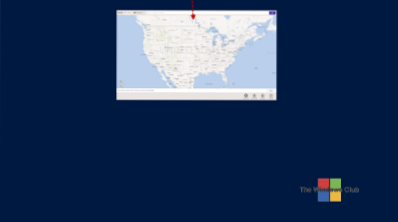
Без обзира на то, ако и када желите да затворите отворену апликацију Метро у прозору 8, морате да поставите курсор миша на врх екрана рачунара, повучете и задржите горњу ивицу апликације и повуци га доле до доње ивице, радња налик на бацање нечега према доњој ивици.
Ово се може осећати помало непријатно када користите миша. Али на додирном уређају морате једноставно додирнути и задржати горњу ивицу и превући прстом надоле да бисте 'бацили' или затворили апликацију. Ово ће затворити апликацију.
Ако сте на уређају који не додирује и користите миш, можда ће вам бити погодније затварање апликација путем Свитцх Лист бар. Да бисте то урадили, померите курсор у горњи леви угао (или притисните тастер Вин + Таб), кликните десним тастером миша на сличицу апликације коју желите да затворите и изаберите цлосе.
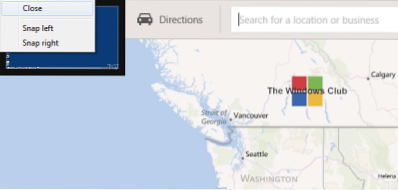
На радној површини, Алт + Ф4 може приказати оквир Искључи Виндовс, али када је у корисничком интерфејсу Метро-а, ако користите Алт + Ф4, апликације ће у већини случајева бити затворене.
Ако приметите у Менаџеру задатака, након затварања апликације на овај начин, процес неће одмах изаћи, али видећете како ЦПУ пада и када додирне 0, видећете како апликација излази.
Ако почињете са оперативним системом Виндовс 8, можда ћете желети да погледате наш Водич за почетнике за Виндовс 8.
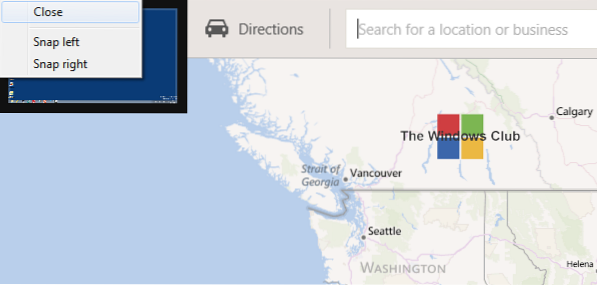
 Phenquestions
Phenquestions


